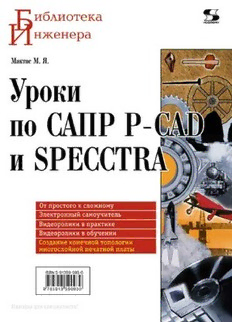Table Of ContentМ.Я. Мактас
Уроки
по САПР P-CAD
и SPECCTRA
____________________________
Рекомендовано Государственным образовательным учреждением
высшего профессионального образования «Санкт-Петербургский
государственный электротехнический университет “ЛЭТИ”»
в качестве учебного пособия для студентов высших учебных
заведений, обучающихся по направлению 210200-62
«Проектирование и технология электронных средств».
Регистрационный номер рецензии 1041 от 05. 10. 2010 года
Москва
СОЛОН-ПРЕСС
2011
УДК 621.38
ББК 38.844-02
М 17
М.Я. Мактас
УРОКИ ПО САПР P-CAD И SPECCTRA. — М.: СОЛОН-ПРЕСС, 2011. — 224 с.: ил.
— (Серия «Библиотека инженера»).
ISBN 978-5-91359-093-0
В пособии на примере конкретной электрической схемы с использованием дидак-
тического приема “делай как я” излагается весь цикл проектирования узла многослойной
печатной платы РЭС с помощью САПР P-CAD (любых версий) и программы SPECCTRA.
В нем рассмотрен такой маршрут проектирования, при котором задействованы все ос-
новные программные модули систем. Подобная форма изложения демонстрирует читате-
лю возможности модулей и одновременно позволяет освоить работу с ними. Пособие
подготовлено в виде отдельных занятий-уроков, связанных с освоением отдельных про-
ектных процедур проектирования РЭС. При этом разобран пример проектирования узла
многослойной печатной платы электрической схемы, включающей все основные элек-
трорадиоэлементы, применяемые в современных РЭС.
Кроме этого пособие сопровождается видеороликом обучающей системы, демонстри-
рующей читателю на примерах все основные процедуры, выполняемые специалистом в
процессе проектирования узла ПП при помощи САПР P-CAD. Видеоролики находится
на сайте издательства www.solon-press.ru на странице данной книги.
Пособие подготовлено для студентов радиотехнических специальностей высших
учебных заведений и может быть полезно аспирантам и специалистам проектировщикам
многослойных печатных плат.
КНИГА — ПОЧТОЙ
Книги издательства «СОЛОН-ПРЕСС» можно заказать наложенным платежом (оплата при по-
лучении) по фиксированной цене. Заказ оформляется одним из трех способов:
1. Послать открытку или письмо по адресу: 123001, Москва, а/я 82.
2. Оформить заказ можно на сайте www.solon-press.ru в разделе «Книга — почтой».
3. Заказать по тел. (499) 254-44-10, 252-36-96.
Бесплатно высылается каталог издательства по почте. Для этого присылайте конверт
с маркой по адресу, указанному в п. 1.
При оформлении заказа следует правильно и полностью указать адрес, по которому должны
быть высланы книги, а также фамилию, имя и отчество получателя.
Желательно указать дополнительно свой телефон и адрес электронной почты.
Через Интернет Вы можете в любое время получить свежий каталог издательства
«СОЛОН-ПРЕСС», считав его с адреса www.solon-press.ru/kat.doc.
Интернет-магазин размещен на сайте www.solon-press.ru.
Сайт издательства «СОЛОН-ПРЕСС»:
Тел.: (495) 254-44-10, (499) 795-7326
www.solon-press.ruE-mail: [email protected]
ISBN 978-5-91359-093-0 © М.Я. Мактас, 2011
© Обложка «СОЛОН-ПРЕСС», 2011
При изучении наук примеры полезнее правил.
Исаак Ньютон
Введение
Проектирование современной радиоэлектронной аппаратуры невозможно без при-
менения средств автоматизированного проектрования. Для проектирования узлов печат-
ных плат (ПП) широкое распространение получила система P-CAD (Personal Computer
Aided Design), достаточно длительное время успешно применяемая в организациях и на
предприятиях России. Она позволяет выполнить полный цикл проекирования ПП. Он
включает создание условных графических обозначений (УГО) электрорадиоэлементов
(ЭРЭ), разработку посадочных мест ЭРЭ на ПП, ввод и редактирование электрических
схем, упаковку схем на ПП, размещение ЭРЭ на печатных платах, ручную, интерактив-
ную и автоматическую трассировки проводников, контроль ошибок в схеме и на ПП и
выпуск конструкторско-технологической документации.
С 90-х годов САПР P-CAD получила широкое распространение. Она была русифи-
цирована и для нее были созданы библиотеки графических описаний отечественных
компонентов и решена проблема выхода на отечественное технологическое оборудова-
ние. Более поздние версии ее – P-CAD 8.5 – 8.7 значительно отличались от предыдущих
и требовали компьютеров с более высокими техническими характеристиками. В 1996
году система P-CAD была выпущена в среде операционной системы Windows 3/11 под
названием ACCEL EDA.
В начале 2000 г. новой версии программы ACCEL EDA 15.1, работающей на 32-
разрядных операционных системах и процессорах с 24 Мб ОП, вернули старое назва-
ние, и она стала называться P-CAD 2000. В январе 2001 г. появилась очередная версия
этой системы – P-CAD 2001 [1-4], которая, вместе с тем, имеет достаточно высокую пре-
емственность от предыдущих версий - ACCEL EDA 15 и P-CAD 2000. Дальнейшее раз-
витие САПР получила в версиях P-CAD 2001, 2002, где во всех графических редакторах
появилась поддержка «мыши с колесиком».
В конце 2004 года появилась версия P-CAD 2004 [5], значимым обновлением кото-
рой явилась замена трассировщика P-CAD Shape Based топологическим трассировщиком
Situs. В 2006 году появилась версия P-CAD 2006 [6], которая претерпела целый ряд су-
щественных улучшений в части трассировки соединений, аналого-цифровом моделиро-
вании и технологической подготовки производства.
В среде этой САПР разработано большое число проектов, и она до сих пор находит
самое широкое применение на предприятиях.
Программа SPECCTRA позволяет в автоматическом и интерактивном режимах вы-
полнять размещение ЭРЭ и трассировку проводников бессеточными алгоритмами. Ос-
новным ее преимуществом является возможность реализации сложных правил проекти-
рования в сложных проектах.
Государственными образовательными стандартами высшего профессионального
образования РФ по радиотехническим специальностям и специальностям в области про-
ектирования радиоэлектронных средств (РЭС) предусмотрено обучение студентов ВУ-
Зов работе с применением современных систем автоматизированного проектирования, в
том числе и с
P-CAD. В типовых программах по соответствующим дисциплинам выделяются часы на
курсовое проектирование и лабораторно-практические занятия по изучению таких сис-
тем.
В настоящем пособии с использованием дидактического приема “делай как я” на
примере конкретной электрической схемы рассматривается полный цикл проектирова-
ния узла многослойной печатной платы (МПП) РЭС от создания условных графических
обозначений элементов до получения рисунка печатной платы с применением систем P-
CAD и SPECCTRA. В примере рассмотрен такой маршрут проектирования, при котором
задействованы все основные программные модули систем. Сделано это для того, чтобы
дать читателю возможность освоить эти модули и одновременно продемонстрировать их
возможности.
Пособие подготовлено в виде описания занятий-уроков, связанных с освоением от-
дельных процедур проектирования. Предлагаемый в пособии пример подобран таким
образом, чтобы проектируемый узел печатной платы включал все основные электрора-
диоэлементы, применяемые в современных РЭС. Поскольку при выполнении проекта на
различные операции и процедуры приходится разный объем работы, количество часов,
необходимое для их освоения, также различно. Очевидно, что количество аудиторных
часов, планируемых для изучения системы, в значительной степени зависит и от уровня
подготовленности аудитории (курс, семестр, в котором предполагается обучение).
Пособие написано таким образом, что для проектирования многослойной печатной
платы с использованием систем P-CAD и SPECCTRA не требуется предварительного их
изучения. Читателю достаточно установить системы и, руководствуясь описанием пред-
ложенного примера, приступать к проектированию. Такая форма изложения материала
пособия позволяет самостоятельно овладеть системами P-CAD и SPECCTRA. При этом в
процессе проектирования достаточно рассмотреть только ту часть примера, которая ка-
сается ЭРЭ, входящих в проектируемый им узел.
Кроме этого пособие сопровождается электронной обучающей системой по САПР
P-CAD, в которой описаны и демонстрируются все основные процедуры, выполняемые
специалистом в процессе проектирования узла МПП. Режим управления демонстрацией
процедур проектирования позволяет изменять темп демонстрации, возвращать и вновь
повторять изучаемые процедуры.
При подготовке книги автор не ставил задачу в полном объеме раскрыть все воз-
можности систем. Свою задачу он видел в том, чтобы в краткой и доступной для непод-
готовленного читателя форме дать базовые сведения о системах, знание которых позво-
лит в дальнейшем самостоятельно освоить все тонкости проектирования с применением
данных САПР.
Поскольку система P-CAD является англоязычной, в пособии при первом употреб-
лении термина приводится его перевод на русский язык. Кроме того, в приложении от-
дельно дан словарь основных терминов, встречающихся при работе с системой.
Учебное пособие подготовлено для студентов высших учебных заведений, обу-
чающихся по направлению 210200-62 «Проектирование и технология электронных
средств» и по специальности 21020165 «Проектирование и технология радиоэлектрон-
ных средств». Пособие может быть полезно также аспирантам и специалистам – проек-
тировщикам многослойных печатных плат.
4
УРОК №1
ТЕМА: ОБЩИЕ СВЕДЕНИЯ О СИСТЕМЕ P-CAD
Цель занятия – изучение состава системы P-CAD, ее возможностей, назначения
основных программных модулей и этапов прохождения проекта.
1.1. Состав системы P-CAD
Система P-CAD представляет собой интегрированный пакет программ, предназна-
ченный для проектирования многослойных печатных плат (ПП) радиоэлектронных
средств (РЭС) [1]. Система адаптирована к операционной среде Windows и использует все
настройки и возможности последней.
P-CAD в разных его версиях включает следующие программные модули: P-CAD
Library Executive, P-CAD Schematic, P-CAD PCB, P-CAD Autorouters (Situs), Symbol Edi-
tor, Pattern Editor, InterPlace PCS, Relay, Signal Integrity, CAMtastic.
Утилита Library Executive (администратор библиотек) состоит из программы Li-
brary Manager (менеджер библиотек), редактора условных графических обозначений
(УГО) элементов Symbol Editor и редактора посадочных мест Pattern Editor электрорадио-
элементов (ЭРЭ) на ПП.
P-CAD Schematic – графический редактор электрических схем. Редактор предна-
значен для разработки электрических принципиальных схем и может применяться для
создания условных графических обозначений отдельных ЭРЭ (файлы с расширением
.sch).
P-CAD PCB – графический редактор ПП. Предназначен для проектирования конст-
рукторско-технологических параметров ПП. К ним относятся: задание размеров ПП, ши-
рина проводников, величина зазоров, размер контактных площадок, диаметр переходных
отверстий, задание экранных слоев, маркировка, размещения ЭРЭ, неавтоматическая
трассировка проводников и формирование управляющих файлов технологическим обору-
дованием.
P-CAD Autorouters предназначен для автоматической трассировки проводников ПП
и включает следующий набор автотрассировщиков: сеточный трассировщик Quick Route
для проектирования рисунка ПП не очень сложных схем; более мощный сеточный трасси-
ровщик ProRoute; бессеточный трассировщик Shape Router, предназначенный для проек-
тирования многослойных ПП с высокой плотностью расположения ЭРЭ; в последних вер-
сиях бессеточный трассировщик Situs, обеспечивающий лучшее качество и скорость трас-
сировки при использовании современной элементной базы с большим числом выводов.
Symbol Editor – редактор символов элементов (файлы с расширением .sym). Пред-
назначен для создания условных графических обозначений (УГО) символов ЭРЭ электри-
ческих схем.
Pattern Editor – редактор посадочных мест (файлы с расширением .pat). Предназна-
чен для разработки посадочных мест (ПМ) для конструктивных ЭРЭ на ПП.
InterPlace PCS – программа интерактивного размещения ЭРЭ.
Relay – программа просмотра ПП, расстановки ЭРЭ на ней, задания основных ат-
рибутов, контроля технологических ограничений.
Signal Integrity – программа анализа электрических параметров ПП.
CAMtastic – программа доработки фотошаблонов и формирования данных в фор-
матах Gerber и Exellon.
В P-CADе предусмотрено использование программы SPECCTRA. Она предназна-
чена для размещения ЭРЭ на ПП, ручной, интерактивной и автоматической трассировки
проводников. Благодаря бессеточной технологии является очень эффективным трасси-
ровщиком ПП большой степени сложности и высокой плотностью размещения ЭРЭ. Об-
мен информацией о ПП P-CADа с программой SPECCTRA осуществляется через редактор
PCB.
1.2. Основные технические характеристики системы
Система P-CAD работает в среде Windows NT/XP на платформе IBM. Минималь-
ная требуемая конфигурация:
• процессор Pentium II 300 МГц и старше;
• 128 Мбайт оперативной памяти (рекомендуется 256 Мбайт и более);
• не менее 400 Мбайт дисковой памяти (винчестер) или распределяемый диск в
сети ЭВМ;
• монитор с разрешением 1024х768 точек;
• видеокарта 16 бит.
Система P-CAD позволяет выполнять проекты:
• на печатных платах не превышающих размер 60 х 60 дюймов (152,4 х 152,4
см);
• с шириной трассы не более 1 см (394 мил);
• с минимальным шагом сетки 0,1 мил в английской системе и 0,001 мм = 1 мкм
в метрической системе (1 мил = 0,001 дюйма = 0,0254 мм).
• минимальный угол поворота объект на плате 0,10.
Включающие:
• не более 999 листов схем в проекте с максимальным размером листа 60 х 60
дюймов;
• не более 64 000 цепей в проекте;
• не более 9999 выводов в компоненте;
• не более 5000 секций в компоненте;
• не более 20 000 компонентов в одной библиотеке;
• не болеее 999 слоев в базе данных ПП (включая сигналные слои, слои метал-
лизации и вспомогательные);
• не более 64 000 типов контактных площадок в проекте;
1.3. Запуск системы
Запуск программ системы P-CAD выполняется следующим образом.
Щелчком левой кнопки (ЛК) манипулятора по кнопке «Пуск» в выпадающем меню
команд «Программы» найти «P-CAD» и щелкнуть ЛК по ней. В открывщемся меню ряд
названий будет начинаться с P-CAD. Это и есть программные модули P-CADа. Для запус-
ка любого из них достаточно щелкнуть по требуемому из них и программа откроется.
В том случае, если на компьютере запущена одна из программ P-CAD, необходимо
ЛК мыши щелкнуть по команде Utils (Служебные команды) во второй строке сверху. От-
кроется выпадающее меню, в котором несколько пунктов начинаются с аббревиатуры
P-CAD. Щелчок ЛК мыши по требуемому названию запустит эту программу. При этом
действующая программа не закроется, а только свернется и к ней всегда можно будет вер-
нуться.
1.4. Организация пользовательского интерфейса
Экраны программных модулей P-CAD организованы по единому образцу. Неболь-
шие отличия касаются только специфики решаемых модулями задач, что упрощает про-
цесс изучения и работы с системой. Поэтому общий вид экрана программных модулей
P-CAD рассмотрим на примере экрана графического редактора P-CAD Schematic (рис.1.1).
6
Рис.1.1
В верхней части экрана на синем фоне указывается название запущеной програм-
мы и название проекта, с которым ведется работа. В следующей строке помещено меню
основных команд редактора. Выбранная команда выполняется установкой на нее курсора
и щелчком по ней левой кнопкой (ЛК) мыши. В результате открывается соответствующее
выпадающее меню.
После нее следует строка со стандартной панелью инструментов. Здесь же могут
быть различные панели инструментов программного модуля, местоположение которых
определяется пользователем.
В центре экрана находится рабочее поле программы, на котором ведется проекти-
рование. В левой части экрана вертикально помещены кнопки управления командами
(пиктограммы), предназначенные для быстрого вызова наиболее часто употребляемых
команд. Справа и снизу от этого поля имеются полосы прокрутки, предназначенные для
перемещения изображения на экране.
В нижней части экрана под полосой прокрутки расположена строка сообщений, на
которую выводится информация, связанная с выполняемой командой. В самом низу экра-
на расположена строка состояний. На нее слева направо выводится следующая информа-
ция.
1. Координаты X и Y (поз.1 и 2 на рис.1.1), указывающие текущее местоположение
курсора при его перемещении по рабочему полю. На место этих координат можно с кла-
виатуры ввести необходимые значения координат и курсор переместится в указанную
точку.
2. Тип сетки (поз.3) имеет два значения: абсолютную и относительную сетки. Абсо-
лютная сетка (Abs) имеет начало координат в нижнем левом углу рабочего поля, а для от-
носительной сетки (Rel) начало координат можно задавать в любой точке поля.
3. Шаг сетки (поз.4). Щелчок ЛК по кнопке выбора разворачивает список значений
шагов сетки, в котором можно курсором выбрать нужное значение.
4. Запись макрокоманд (М) (поз.5). Щелчок по ней ЛК начинает запись во временный
файл всех выполняемых команд.
5. Текущий лист схемы (Sheetl) (поз.6) и открывание этого окна (поз.7). После щелчка
по кнопке выбора появляется список всех листов проекта, а кнопками прокрутки открыва-
ется необходимый лист.
6. Имя текущего слоя ПП (только в P-CAD PCB).
7
7. Ширина линии (в мм – миллиметрах, mil – милах или in – дюймах) (поз.8). Щел-
чок ЛК по кнопке выбора открывает список значений ширины линии.
8. Радиус скругления (Grid) (только в P-CAD PCB) позволяет выбрать радиус скруг-
ления вершин полигонов.
9. Строка информации, куда выводится текущая информация об объекте, цепях, при-
ращениях и т.п.
1.5. Порядок проектирования печатных плат
Проектировщик узла ПП РЭС обычно вместе с техническим заданием на проекти-
рование получает на бумажном носителе и исходную электрическую схему. При этом со-
став электронной библиотеки с условными схемными обозначениями элементов в проект-
ном подразделении может быть либо неполным, либо вообще отсутствовать. В этом слу-
чае такая библиотека должна пополняться силами сотрудников самого подразделения.
Поэтому проектировщик должен владеть всем арсеналом средств системы (от создания
условных графических элементов схем до получения рисунка печатной платы) и уметь в
нужный момент использовать тот или иной программный модуль.
В одном из вариантов использования модулей системы P-CAD при выполнении
процедур проектирования узлов печатных плат порядок выполнения следующий.
1.Создание условных графических обозначений отдельных элементов электрических
схем с помощью редактора символов P-CAD Symbol Editor.
2.Разработка посадочных мест для всех конструктивных электрорадиоэлементов
(ЭРЭ) электрической принципиальной схемы с помощью редактора корпусов P-CAD Pat-
tern Editor.
3.Упаковка выводов конструктивных элементов (перенос схемы на ПП) средствами
программы P-CAD Library Executive.
4.Разработка схемы электрической принципиальной с помощью графического редак-
тора P-CAD Schematic.
5.Формирование контура печатной платы и размещение конструктивных элементов
на ней с помощью графического редактора печатных плат P-CAD PCB.
6.Трассировка проводников печатных плат:
- в ручном и интерактивном режимах средствами графического редактора печат-
ных плат P-CAD PCB;
- в автоматическом режиме программами модуля P-CAD Autorouters или Situs, вы-
зываемом из управляющей оболочки P-CAD PCB.
1.6. Исходные данные для проектирования
Дан фрагмент электрической принципиальной схемы, включающий основные элек-
трорадиоэлементы, применяемые в современной радиоэлектронной аппаратуре: микро-
схемы, транзистор, диод, резистор, конденсатор, катушку индуктивности, электрический
соединитель (рис.1.2). При этом известно, что схема реализована на микросхемах типа
К511ПУ2 и 133ЛА6, транзисторе КТ3102Г, диоде КД403А, резисторах ОМЛТ-0.125 (с
номиналами 2,4 кОм, 10 кОм и 120 кОм), конденсаторах К73-15 и К10-43А, катушке ин-
дуктивности Д 1-1.2-1 и электрическом соединителе ОН-КС-10.
8
Рис.1.2
Требуется разработать узел печатной платы с использованием системы P-CAD.
Выполним этот проект в соответствии с порядком, указанным в п. 1.5. При этом
каждую процедуру проектирования рассмотрим также на отдельном уроке.
Вопросы для самоконтроля
1. Какие задачи решает системы P-CAD?
2. Перечислите состав программных модулей системы.
3. Назовите основные технические характеристики системы.
4. Каково назначение редактора P-CAD Symbol Editor?
5. Какие функции выполняет редактора P-CAD Pattern Editor?
6. Для чего предназначена программа P-CAD Library Executive?
7. Каково назначение графического редактора P-CAD Schematic?.
8. Каково назначение графического редактора печатных плат P-CAD PCB?
9. В каких режимах выполняется трассировка проводников печатных плат?
10. Для чего предназначены программные модули P-CAD Autorouters или Situs?
11. Поясните порядок запуска программных модулей системы.
12. Какая информация выводится в верхней части экрана на синем фоне?
13. В какой части экрана помещены кнопки управления командами (пиктограммы), пред-
назначенные для быстрого вызова наиболее часто употребляемых команд?
14. Какие типы сеток могут задаваться в САПР P-CAD?
15. Как выбирается шаг сетки?
16. Как выбирается значение ширины линии?
17. Перечислите основные процедуры проектирования ПП средствами системы.
9